Podgląd i PDF-y
Chyba najpopularniejszą przeglądarką PDF-ów jest aplikacja firmy Adobe – Acrobat. Do zwykłego przeglądania tych plików wystarcza jednak nawet znajdujący się w OS X systemowy Podgląd. Jak się jednak okazuje potrafi on również robić kilka innych rzeczy ze wspomnianymi dokumentami.
Seria 101 jest kierowana do osób, które dopiero rozpoczynają swoją przygodę ze sprzętem Apple. Mamy nadzieję, że dzięki zawartym w niej wskazówkom będziecie mogli nauczyć się wykorzystywać Wasze telefony, tablety czy komputery w jeszcze bardziej efektywny sposób.
Kluczem do wszystkich trików jest włączenie wyświetlania w Podglądzie miniaturek na boku. Aby je pokazać musimy kliknąć pierwszy przycisk po prawej stronie w oknie Podglądu i wybrać Miniaturki.
Łączenie PDF-ów
Podgląd umożliwia nam dołączenie pojedynczych stron lub nawet całych dokumentów w formacie PDF.
Aby na przykład dodać pojedynczą stronę z jednego PDF-a do drugiego musimy otworzyć oba dokumenty i przeciągnąć miniaturkę strony na dokument docelowy we wskazane miejsce.
Podobnie sprawa się przedstawia jeśli chodzi o wstawianie całego dokumentu. Jedyna różnica polega na tym, że musimy mieć otwarty w Podglądzie dokument docelowy, a ten dostawiany przeciągamy z okna Findera we wskazane miejsce.
„PDF z PDF-a”
Istnieje również możliwość utworzenia PDF-a z wybranymi stronami innego pliku w tym formacie. Musimy po prostu zaznaczyć odpowiednie miniaturki i przenieść je na okno Findera, gdzie zostanie automatycznie utworzony nowy PDF.
Usuwanie stron
Ten zabieg jest akurat bardzo banalny. Wystarczy bowiem zaznaczyć miniatury i wcisnąć klawisz Backspace, bądź z menu Edycja wybrać Usuń.
Przestawianie kolejności stron
Skoro usuwanie było proste, to również przestawienie kolejności stron nie nastręczy nam trudności. Aby to osiągnąć wystarczy złapać stronę i po prostu przenieść ją pomiędzy inne strony.
Obracanie stron
Na koniec pozostaje jeszcze jedna sprawa – obracanie. Do tej operacji służy specjalny przycisk wykrzywionej strzałki, który domyślnie obraca stronę w lewo o 90°. Aby obrócić ją w prawo musimy przytrzymać dodatkowo klawisz Alt ⌥. Obrócić można również za pomocą skrótów klawiszowych – Cmd ⌘+L w lewo i Cmd ⌘+R w prawo bądź korzystając z menu Narzędzia.
Źródło: Apple Support
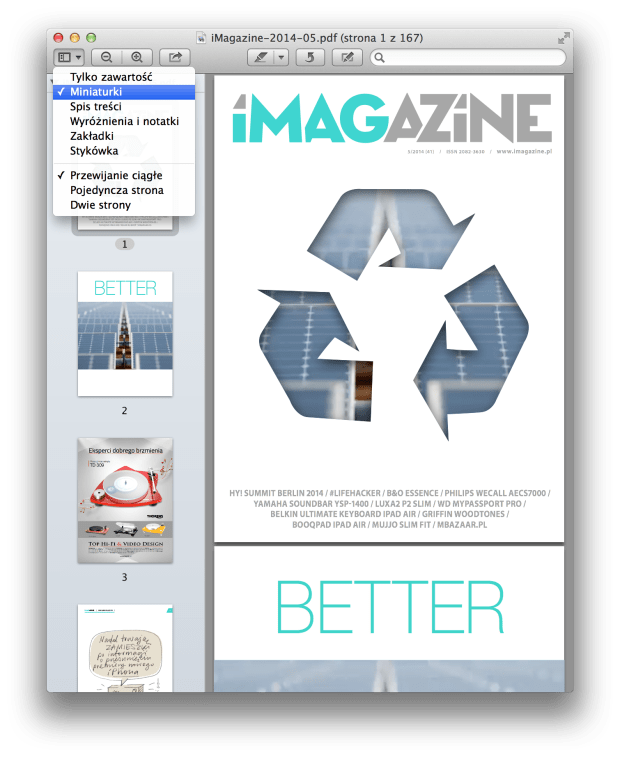
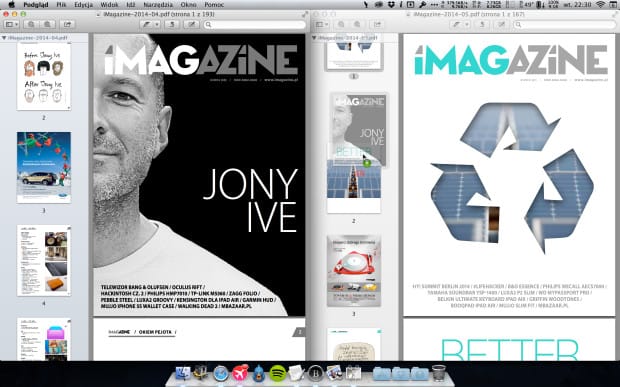

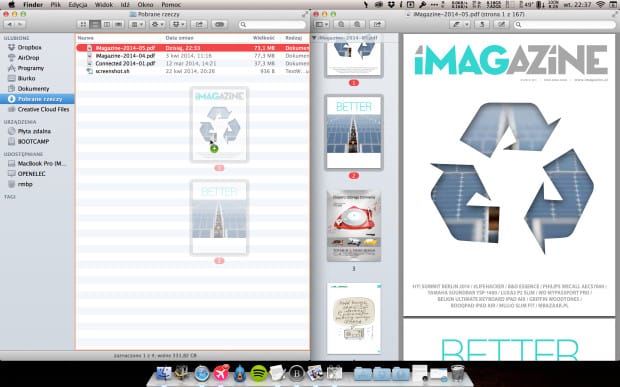
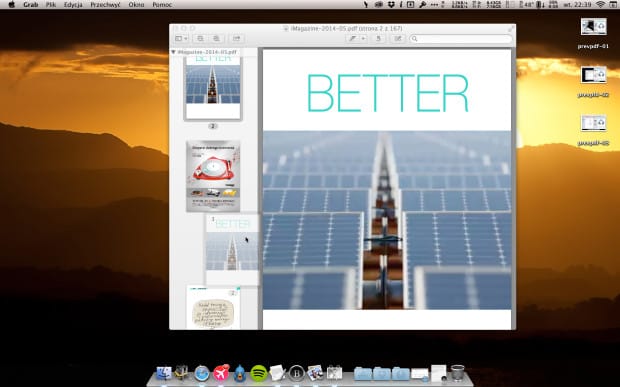
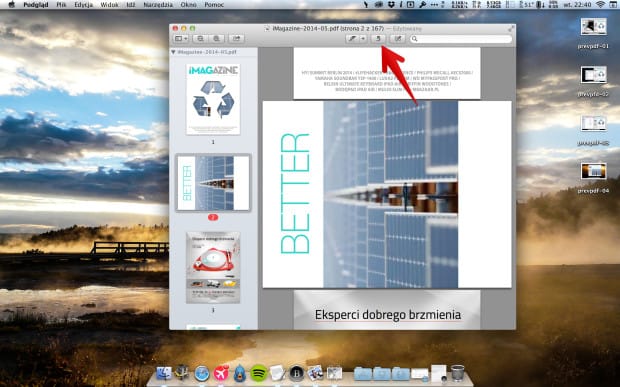
Komentarze: 4
Warto wspomnieć jeszcze o możliwości edycji (wprowadzania tekstu) do PDF-a. Przydatne gdy mamy jakiś wzór umowy itp.
Wprowadzanie tekstu, ale też komentowanie, zaznaczanie, wycinanie oraz wstawianie podpisów (to ostatnie jest fantastycznie proste i pożyteczne). W świetle tych funkcji Reader Adobe używam raz w roku – przy wypełnianiu PITu
Ta z pozoru prosta i uboga aplikacja jest niesamowita. Poradzi sobie z każdym, nawet bezmyślnie zabezpieczonymi PDFami. Narzędzie do podpisywania jest niesamowite (zwłaszcza sam sposób „skanowania” podpisu przez kamerę).
Co zrobić gdy edycja w podglądzie jest nieaktywna? (nie da się np usunąć podstrony z sidebara z miniaturkami)